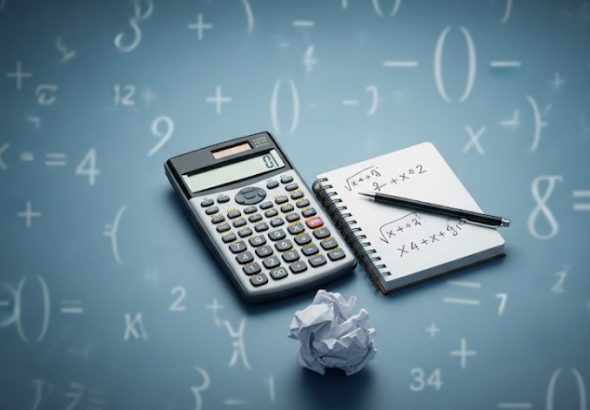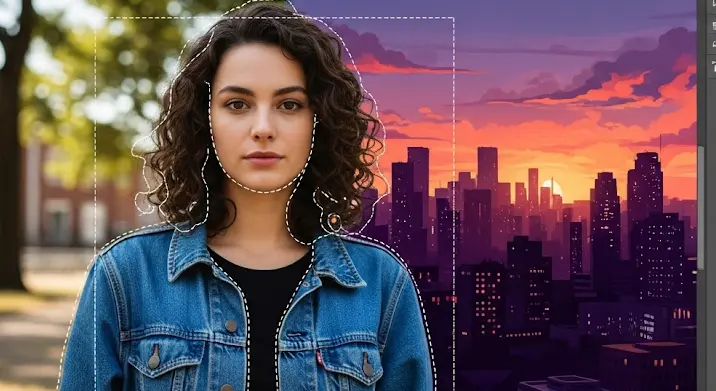
Képzeld el, hogy van egy tökéletes termékfotód, de a háttér zavaró. Vagy egy portréd, ahol a környezet elvonja a figyelmet a lényegről. Esetleg egy kreatív montázst szeretnél készíteni, ahol különböző elemeket illesztenél össze. Mindezekhez elengedhetetlen a képszerkesztés egyik alapköve: az alak kivágása, vagyis a háttér eltávolítása. A Photoshop, mint iparági sztenderd szoftver, számtalan eszközt kínál erre a feladatra, a teljesen automatizált megoldásoktól kezdve a tűhegyig precíz manuális technikákig. Ebben a cikkben végigvezetünk a folyamaton, hogy te is mesteri szintre fejleszd ezt a képességet, és egyszerűen, profi minőségben tudd cserélni a képeid hátterét.
Miért olyan fontos az alak kivágása?
A vizuális tartalom korában a képek minősége kulcsfontosságú. Legyen szó egy e-kereskedelmi webshopról, ahol a termékeknek hibátlanul, fehér háttér előtt kell megjelenniük, vagy egy közösségi média posztról, ahol a figyelemfelkeltő vizuálok erejével hódíthatunk – a tiszta, professzionális megjelenés elengedhetetlen. A zavaró háttér elvonhatja a figyelmet, ronthatja a kép esztétikai értékét, sőt, akár a hitelességét is. A háttércsere nem csupán technikai lépés, hanem kreatív lehetőség is: segítségével új kontextusba helyezhetünk tárgyakat vagy személyeket, drámaian megváltoztathatjuk a kép hangulatát, vagy egységes arculatot teremthetünk. A Photoshop kínálta lehetőségekkel a határ a csillagos ég!
A Photoshop ereje: Eszközök a tökéletes kijelöléshez
A Photoshop arzenálja lenyűgöző, amikor a kijelölésről van szó. Fontos megérteni, hogy nincs egyetlen „legjobb” eszköz; a választás mindig az adott kép komplexitásától, a kivágandó alak éleinek tisztaságától és a rendelkezésünkre álló időtől függ. Ismerjük meg a leggyakrabban használtakat:
1. Gyors kijelölő eszköz (Quick Selection Tool)
Ez az eszköz nagyszerű kiindulópont, különösen, ha a kivágandó alak és a háttér között jó a kontraszt. Használata intuitív: egyszerűen kattints és húzd az egérrel a kijelölni kívánt területen, és a Photoshop intelligensen felismeri az éleket. A ‘Alt’ billentyű lenyomásával mínusz ecsetté válik, így könnyedén elvehetünk a kijelölésből. Gyors és hatékony, de a bonyolultabb éleknél (pl. haj, szőrme) már kevésbé precíz.
2. Varázspálca eszköz (Magic Wand Tool)
A Varázspálca kiválóan alkalmas, ha a háttér egyenletes színű, például egy stúdiófotónál, ahol fehér vagy egyszínű vászon szolgáltatja a hátteret. Egyszerűen kattints a háttérre, és az eszköz kijelöli az azonos vagy hasonló színű képpontokat a megadott tűrés (Tolerance) alapján. Minél alacsonyabb a tűrés értéke, annál szigorúbb a kijelölés. Több kattintással vagy a ‘Shift’ billentyű nyomva tartásával adhatunk hozzá további területeket.
3. Objektumkijelölő eszköz (Object Selection Tool) és Tárgy kijelölése (Select Subject)
Ezek a mesterséges intelligenciával (MI) támogatott eszközök forradalmasították a kijelölési folyamatot. Az Objektumkijelölő eszköz segítségével egyszerűen rajzolj egy téglalapot vagy lasszóval egy körvonalat az objektum köré, és a Photoshop automatikusan felismeri és kijelöli azt. A Tárgy kijelölése funkció (Select Subject) még ennél is egyszerűbb: egyetlen kattintással megpróbálja felismerni és kijelölni a kép fő tárgyát. Ezek az eszközök hihetetlenül időtakarékosak, és a legtöbb esetben meglepően pontos eredményt adnak, különösen jól definiált objektumok esetén.
4. Toll eszköz (Pen Tool) – A precízió mestere
Amikor a pontosság a legfontosabb, és az élek élesek, precízek (például termékek, épületek), a Toll eszköz a legjobb választás. Ez az eszköz vektoros útvonalakat (paths) hoz létre, amelyek tökéletesen sima és pontos görbéket eredményeznek. Használata kezdetben bonyolultabbnak tűnhet, mivel a Bézier-görbék kezelését meg kell tanulni, de a befektetett idő megtérül a kivételes minőségű kijelölésekben. Miután elkészült az útvonal, könnyedén átalakítható kijelöléssé, amit aztán finomíthatunk. Ez a módszer adja a legtisztább, pixelpontos vágásokat.
5. Lasszó eszközök (Lasso Tools)
A lasszó eszközök (Szabadkézi, Sokszög, Mágneses) alapvető, de hasznos segítők. A Szabadkézi lasszóval szabadon rajzolhatunk, a Sokszög lasszóval egyenes vonalakból álló poligont, míg a Mágneses lasszóval az élek mentén „ragadva” hozhatunk létre kijelölést. Ezek kevésbé precízek, de gyors, durva kijelölésekhez vagy kisebb területek módosításához jól jöhetnek.
A Kijelölés Finomítása: A „Kijelölés és Maszkolás” (Select and Mask) Munkaterület
Miután elvégeztük az elsődleges kijelölést a fent említett eszközök valamelyikével, a munka oroszlánrésze még hátra van: a finomítás. Itt jön képbe a Kijelölés és Maszkolás (Select and Mask) munkaterület, amely a Photoshop egyik leghatékonyabb eszköze a nehezen kivágható részletek, például a haj, szőrme, vagy áttetsző anyagok kezelésére. Ezt a funkciót bármely kijelölő eszköz aktív állapota mellett a felső opciós sávon, a „Select and Mask” gombra kattintva érhetjük el.
A Kijelölés és Maszkolás varázslata:
- Nézet módok (View Modes): A jobb oldali panelen különböző nézet módok közül választhatunk (pl. „Onion Skin”, „On Layers”, „Black & White”, „On Black”, „On White”), amelyek segítenek vizuálisan ellenőrizni a kijelölés pontosságát. Különösen hasznos a „Reveal Layer” mód, amely megmutatja az eredeti képet a maszkon keresztül.
- Élfelismerés (Edge Detection): Ez a szekció kulcsfontosságú. A „Smart Radius” (Intelligens rádiusz) bekapcsolásával és a „Radius” (Rádiusz) csúszka állításával a Photoshop automatikusan érzékeli a kijelölés szélét, és finomítja azt, különösen a bonyolult, fuzzy éleknél. Minél nagyobb a rádiusz, annál szélesebb területen keresi az éleket.
- Élfinomító ecset (Refine Edge Brush Tool): Ez az ecset a „Kijelölés és Maszkolás” munkaterület egyik legerősebb fegyvere, különösen haj vagy szőrme kivágásakor. Egyszerűen fessünk az ecsettel a kijelölés szélénél, ahol a háttér és az előtér összetalálkozik, és a Photoshop intelligensen eltávolítja a háttér maradványait, miközben megőrzi a finom részleteket.
- Globális finomítások (Global Refinements):
- Sima (Smooth): Eltünteti a kijelölés éleinek recés vagy szaggatott kinézetét, simább vonalakat eredményezve.
- Tollas (Feather): Elmosódást visz a kijelölés szélére, lágyabb átmenetet hozva létre az objektum és az új háttér között. Mértékkel használd, hogy ne tűnjön elmosódottnak a kivágott rész!
- Kontraszt (Contrast): Élesebbé teszi a kijelölés szélét.
- Él eltolása (Shift Edge): Ez a csúszka befelé vagy kifelé tolja a kijelölést. Ha a háttér egy része még látszik az élen, húzzuk befelé a csúszkát; ha az objektum egy része veszett el, húzzuk kifelé.
- Színek fertőtlenítése (Decontaminate Colors): Ha a kivágott objektum élein maradtak háttérszínű „szellemkép” pixelek (pl. a hajvégeken), ez a funkció segít eltávolítani őket. Válasszuk ki az „Output to: New Layer with Layer Mask” (Kimenet: Új réteg rétegmaszkkal) opciót, majd pipáljuk be a „Decontaminate Colors” négyzetet. A Photoshop megpróbálja felülírni ezeket a „rongyos” pixeleket az objektum színeivel, tisztább élt eredményezve. Az „Amount” (Mennyiség) csúszkával szabályozhatjuk az intenzitást.
Miután elégedettek vagyunk a finomítással, válasszuk az „Output to: Layer Mask” (Kimenet: Rétegmaszk) opciót a legördülő menüből. Ez létrehoz egy rétegmaszkot az aktuális rétegen, amely nem-romboló módon rejti el a háttért, így bármikor visszatérhetünk és módosíthatjuk a maszkot anélkül, hogy az eredeti képi adatok elvesznének.
Háttércsere: Új élet a képeknek
A háttér eltávolítása után a következő izgalmas lépés az új háttér beillesztése. Ez adja meg a képnek az új hangulatot és kontextust.
1. Új háttérréteg létrehozása
A kivágott objektum rétege alatt hozz létre egy új réteget (Ctrl/Cmd + Shift + N, vagy a rétegpaletta alján lévő „New Layer” ikon). Ezt a réteget töltheted ki egyszínű színnel, színátmenettel, vagy illeszthetsz be rá egy másik képet.
- Egyszínű háttér: Válaszd ki az ecset eszközt, állítsd be az előtérszínt (foreground color), majd töltsd ki az új réteget az ‘Alt + Backspace’ (előtérszínnel) vagy ‘Ctrl + Backspace’ (háttérszínnel) billentyűkombinációval. Ideális termékfotókhoz.
- Kép, mint háttér: Egyszerűen húzd be a kívánt háttérképet a Photoshopba, vagy használd a File > Place Embedded (Fájl > Beágyazás) parancsot. Győződj meg róla, hogy ez az új háttérréteg a kivágott objektum rétege alatt van. Méretezheted és pozícionálhatod a Transform (Transzformáció) eszközzel (Ctrl/Cmd + T).
2. Reális illesztés és blending
A tökéletes háttércsere titka a kivágott objektum és az új háttér közötti valósághű illeszkedés. Íme néhány tipp:
- Fény és árnyék: Figyelj a fény irányára és intenzitására a kivágott objektumon, és próbáld meg az új háttér fényviszonyaihoz igazítani. Szükség esetén használj Korrekciós rétegeket (Adjustment Layers), mint például Curves (Görbék) vagy Levels (Szintek) a kivágott objektum rétegén (clip maskként alkalmazva), hogy a tónusokat és a kontrasztot összehangold. Az árnyékok hozzáadása elengedhetetlen a realisztikus megjelenéshez. Hozz létre egy új üres réteget a kivágott objektum alatt, és használj puha, fekete ecsetet az árnyékok festéséhez. Állítsd az ecset átlátszóságát (Opacity) és réteg keverési módját (Blend Mode) „Multiply”-ra.
- Színillesztés: A Color Balance (Színegyensúly) vagy Hue/Saturation (Színezet/Telítettség) korrekciós rétegekkel finomhangolhatod a kivágott objektum színeit, hogy jobban illeszkedjenek az új háttérhez. Nézd meg, van-e domináns színárnyalat a háttérben, és próbáld meg azt a kivágott objektumon is reprodukálni.
- Mélységélesség (Depth of Field): Ha az új háttér távoli része elmosódott, alkalmazz Gausz-elmosást (Gaussian Blur) a háttérrétegre (Filter > Blur > Gaussian Blur), hogy mélységérzetet kelts. A háttér elmosása segít, hogy a fókusz a kivágott objektumon maradjon.
- Élek ellenőrzése: Nagyíts rá a képre, és alaposan ellenőrizd a kivágott objektum éleit. Ha bármilyen háttérmaradványt vagy éles átmenetet látsz, térj vissza a rétegmaszkra (kattints rá a rétegpalettán), és egy puha ecsettel (fekete elrejt, fehér felfed) finomítsd a maszkot.
Professzionális tippek és trükkök
Néhány extra tanács, hogy még hatékonyabb legyél:
- Nem-romboló szerkesztés: Mindig rétegmaszkokat használj a kijelöléshez és a háttér eltávolításához. Ez biztosítja, hogy az eredeti képi adatok sértetlenek maradjanak, és bármikor módosíthasd a maszkot anélkül, hogy visszafordíthatatlan változásokat végeznél.
- Dolgozz duplikált rétegen: Mielőtt bármilyen komolyabb szerkesztésbe kezdenél, mindig duplikáld az eredeti háttérréteget (Ctrl/Cmd + J). Így ha valami rosszul sül el, mindig van egy tiszta kiindulópontod.
- Nagyítás: A pontosság érdekében rendszeresen nagyíts rá a képre (Ctrl/Cmd + ‘+’ vagy görgess az egérrel az ‘Alt’ gombbal), különösen az élek finomításakor.
- Billentyűparancsok: Tanuld meg a gyakran használt billentyűparancsokat (pl. Ctrl/Cmd + Z a visszavonáshoz, Szóköz a kép mozgatásához, X az előtér/háttérszín cseréjéhez, [ és ] az ecsetméret állításához). Ezek felgyorsítják a munkafolyamatot.
- Kitartás és gyakorlat: Az alak kivágása és a háttércsere elsajátítása időt és gyakorlatot igényel. Ne keseredj el, ha elsőre nem tökéletes az eredmény. Minél többet gyakorolsz, annál gyorsabban és precízebben fogod tudni elvégezni a feladatot.
Összefoglalás
A Photoshopban az alak kivágása és a háttércsere nem csupán technikai manőverek, hanem a kreatív kifejezés eszközei is. Legyen szó termékfotózásról, portrékról vagy digitális művészetről, ezen készségek birtokában a képeid minősége és hatása drámaian javulhat. Az automatizált eszközök (Mint az Objektumkijelölő vagy a Select Subject) megkönnyítik az alapfeladatot, míg a precízebb technikák, mint a Toll eszköz és a Kijelölés és Maszkolás munkaterület, lehetővé teszik a legösszetettebb feladatok profi szintű megoldását is. Ne feledd a nem-romboló szerkesztés elvét és a blendingre vonatkozó tippeket, és máris úton vagy afelé, hogy lenyűgöző vizuális tartalmakat hozz létre. Kezdj el kísérletezni, és fedezd fel, milyen sokoldalúan használható ez a tudás a képszerkesztés világában!